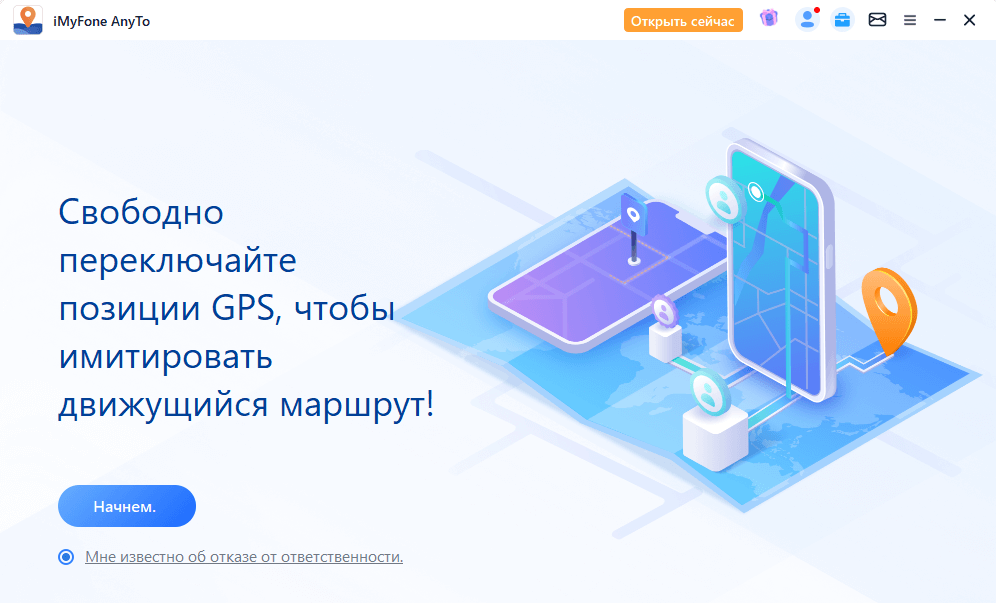Как изменить регион в Discord: полное руководство в 2025 году
Категория: Изменить местоположение

Голосовые задержки в Discord могут испортить любой разговор. Основная причина — неправильно выбранный серверный регион. Чем дальше физически расположен сервер, тем заметнее задержки в голосовом чате.
В этом руководстве вы узнаете как изменить регион в Discord для идеального качества связи. Мы разберем простые способы оптимизации соединения, которые особенно важны для геймеров и активных участников голосовых чатов.

Содержание:
Зачем вообще менять регион сервера в Discord?
По умолчанию Discord автоматически выбирает регион для вашего голосового канала. Однако автоматика не всегда справляется идеально, особенно если участники чата находятся в разных странах. Ручная настройка позволяет:
1. Снизить пинг (задержку)
Выбирая сервер, географически близкий к большинству участников, вы значительно сокращаете время прохождения сигнала.
2. Повысить стабильность соединения
Уменьшается вероятность обрывов и появления "роботизированного" голоса..
3. Решить проблемы с подключением
Иногда смена региона помогает обойти временные технические проблемы на конкретном сервере.
Как изменить регион сервера в Discord на ПК и в браузере
Процесс смены региона на компьютере интуитивно понятен и займет не больше минуты. Важно помнить: для этого у вас должны быть права администратора или владельца сервера.
Шаг 1. Откройте настройки сервера: Запустите приложение Discord и выберите нужный сервер на панели слева.
Шаг 2. Перейдите в "Настройки сервера".
Шаг 3. Выберите вкладку "Обзор": Обычно она открывается по умолчанию.
Шаг 4. Найдите раздел "Регион сервера": В этом разделе вы увидите текущий регион. Нажмите на кнопку «Изменить».
Шаг 5. Выберите новый регион: Перед вами появится список доступных регионов. Для наилучшего результата выберите тот, который расположен ближе всего к основной массе участников вашего сервера.
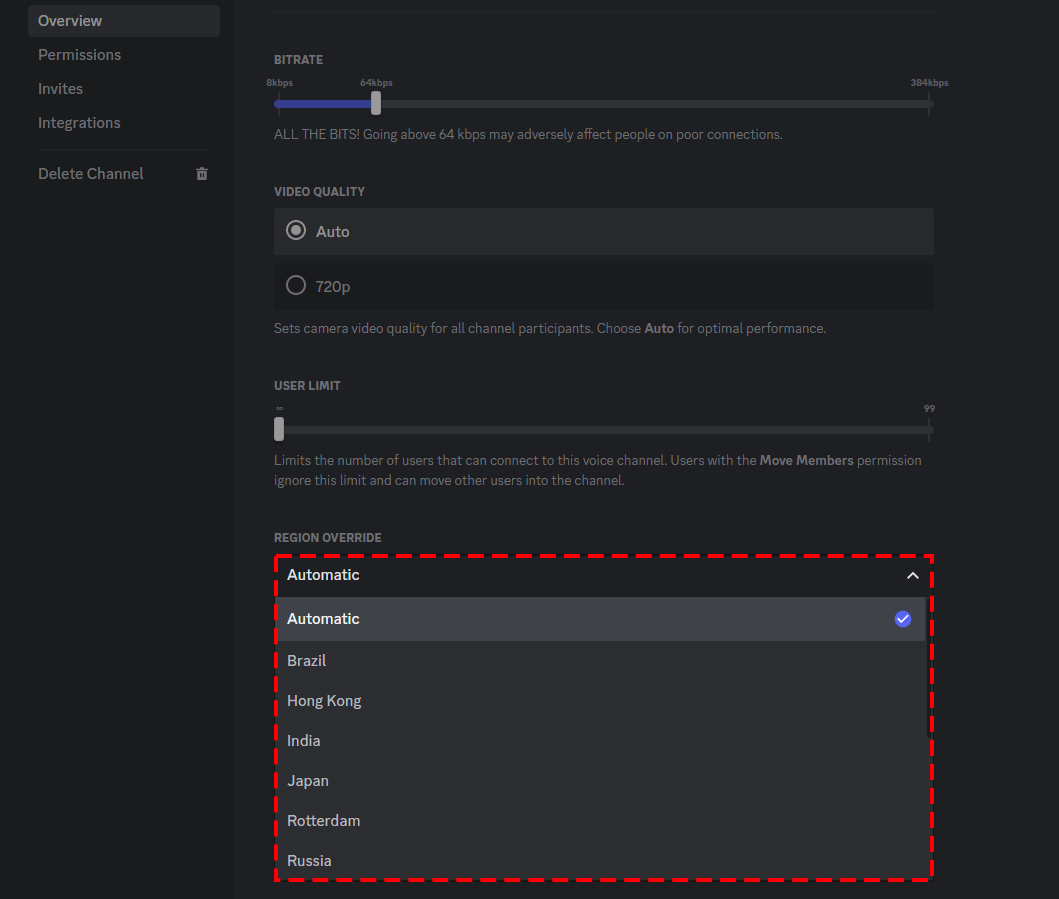
Как сменить регион в Discord на телефоне?
На мобильных устройствах процесс немного отличается, так как изменять регион нужно для каждого голосового канала отдельно, а не для всего сервера сразу.
Шаг 1. Запустите Discord: Откройте приложение и зайдите на сервер.
Шаг 2. Откройте настройки канала: Зайдите в нужный голосовой канал. Нажмите и удерживайте его название, чтобы появилось контекстное меню.
Шаг 3. Перейдите в "Настройки канала".
Шаг 4. Смените регион: Прокрутите вниз для выбора региона и выберите новый регион из предложенного списка.
Шаг 5. Сохраните изменения: Не забудьте нажать на значок сохранения в правом нижнем углу экрана.
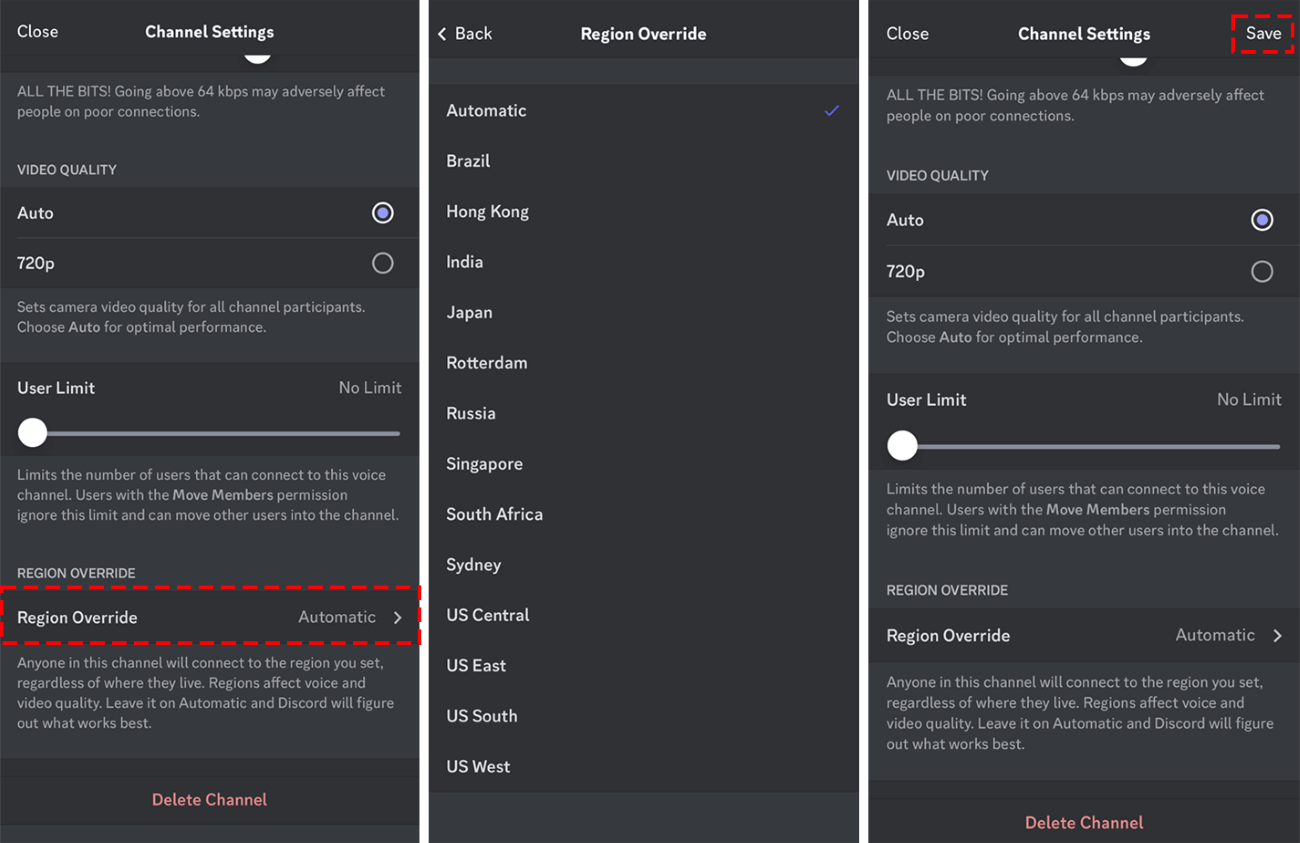
Нет прав администратора? Как изменить геолокацию для смены региона
Если вы обычный пользователь и не можете изменить регион в Discord, самый простой способ — попросить об этом администратора сервера. Но что, если вам нужно изменить свое виртуальное местоположение для других целей, например, для доступа к контенту, ограниченному по геолокации, или для тестирования приложений с привязкой к координатам?
Здесь на помощь приходят специализированные программы. Хотя VPN может помочь с эмуляцией подключения из другой страны, VPN не всегда гарантирует стабильность и низкий пинг, что критично для Discord. Более элегантным и надежным решением является использование утилиты для Fake GPS.
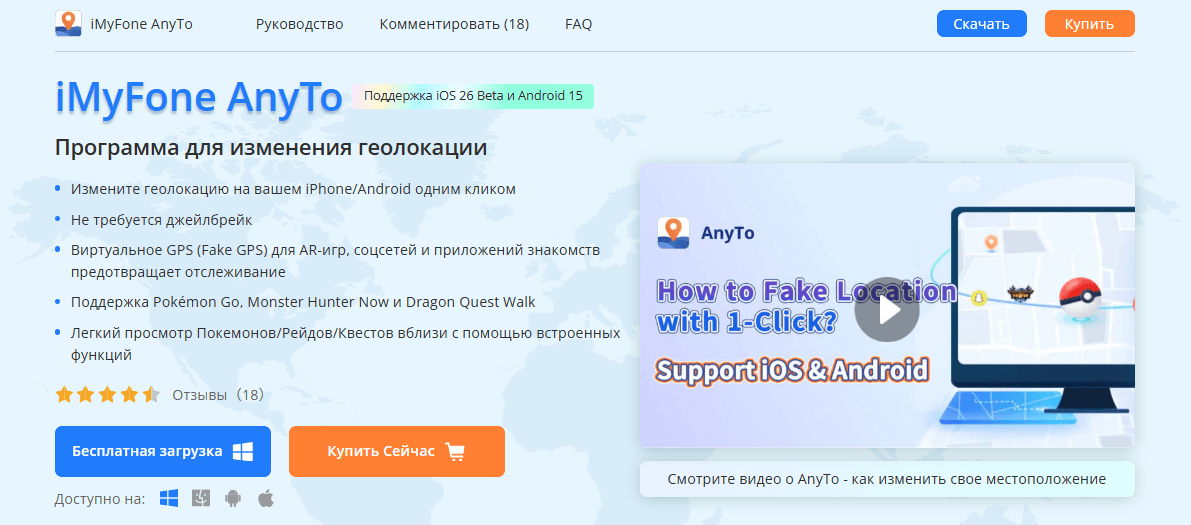
Хотите свободно менять своё местоположение без технических сложностей? iMyFone AnyTo — простое решение для iPhone и Android. Всего пара кликов — и вы виртуально окажетесь в любой точке планеты.
Этот инструмент открывает новые возможности: от доступа к регион-блокированному контенту до защиты приватности. Технология обеспечивает плавную имитацию перемещения, работая с популярными приложениями и сервисами без снижения скорости интернета.
Подключите ваш iPhone или Android к ПК и выберите «Начать».
Выберите Режим Two-Spot или Режим Multi-Spot для планирования маршрута.
Нажмите кнопку «Переместить», чтобы установить новое местоположение на карте!
Заключение
Оптимальный выбор региона сервера — ключ к стабильному соединению в Discord. Администраторы могут изменить локацию в Discord буквально за пару действий, сразу улучшив качество связи для участников.
Для тех, кто хочет большего контроля, чем предлагают стандартные настройки, идеально подойдет iMyFone AnyTo. Это не просто решение для снижения пинга, а полноценный инструмент цифровой геолокации. С ним вы получаете доступ к играм и сервисам из любой точки мира.
Превратите проблемы с подключением в прошлое — используйте базовые функции Discord или расширенные возможности iMyFone AnyTo. Четкий звук и стабильный канал связи должны быть стандартом для комфортного общения и игр.